Pinterest er en plattform som lar deg oppdage inspirerende innhold og presentere dine egne ideer. Hvis du er kreativ eller ønsker å selge produkter, kan opplasting av pinner være en verdifull strategi for å nå målgruppen din. I denne veiledningen viser jeg deg hvordan du trinn for trinn laster opp en pin på Pinterest slik at innholdet ditt får riktig oppmerksomhet.
Viktigste innsikter
- Du kan fremheve pinner på Pinterest ved å ha en tydelig beskrivelse og tiltalende titler.
- De første 40 tegnene i en tittel er avgjørende for å tiltrekke oppmerksomhet.
- En detaljert beskrivelse hjelper ikke bare med å bli funnet, men også med å forstå innholdet for alle brukere.
Trinn-for-trinn-veiledning
Først må du logge deg inn på Pinterest-kontoen din. Gå til startsiden og finn "Opprett pin"-seksjonen. Du har to alternativer for å komme hit: Du kan enten klikke på "Opprett pin" eller bruke opprettelsesalternativene øverst på siden.
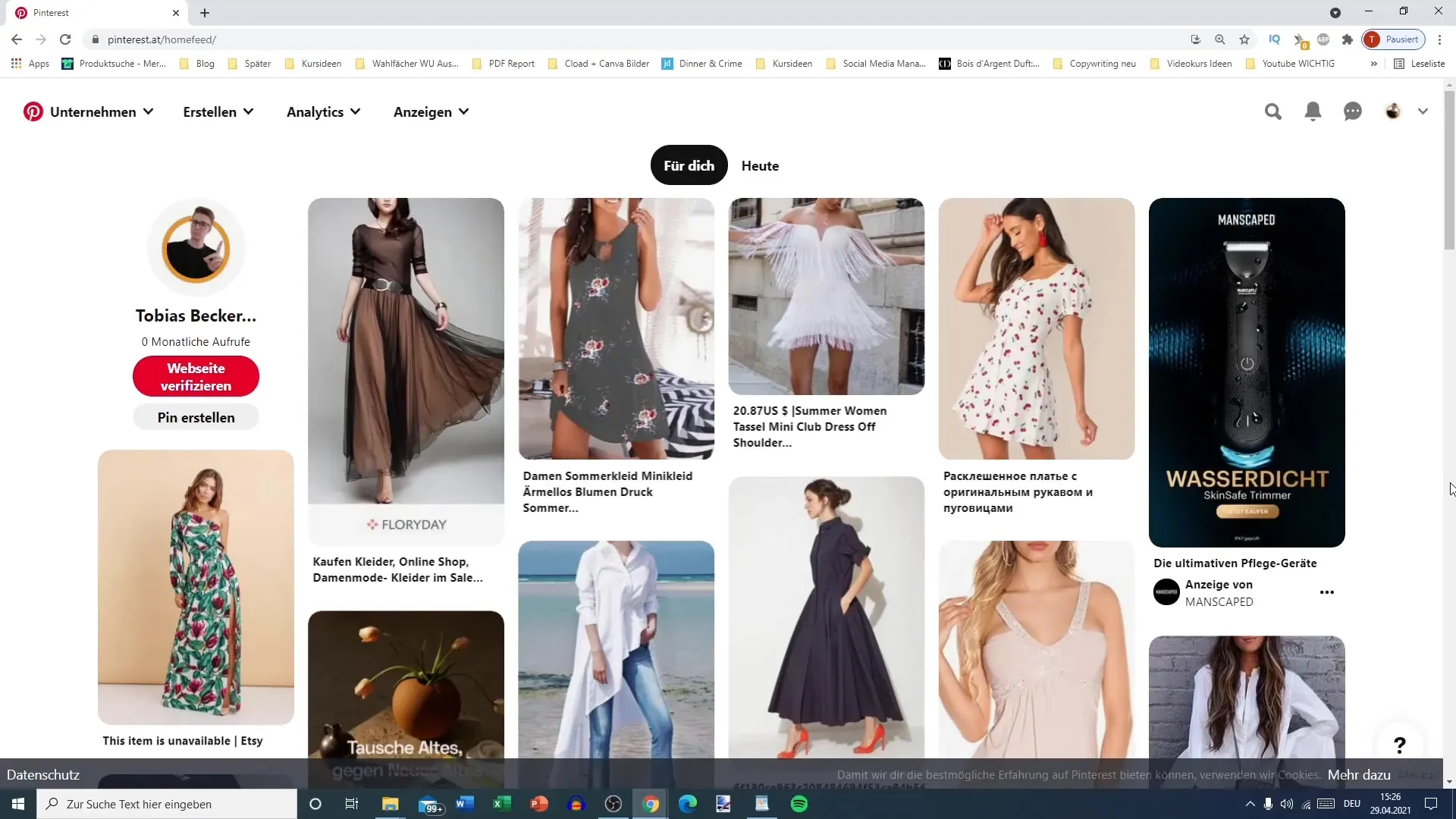
Når du er i pin-opprettingen, ser du ulike felt som du kan fylle ut. Først vil jeg anbefale deg å lage en fengende tittel for pinnen din. Vær oppmerksom på at du har opptil 100 tegn til disposisjon her, men kun de første 40 tegnene er viktige for forhåndsvisningen. Disse 40 tegnene bør være iøynefallende og konsise.
Nå kommer neste steg, beskrivelsen av pinnen din. Her har du totalt 500 tegn til disposisjon for å gi målgruppen din mer informasjon. Det anbefales å inkludere de viktigste opplysningene eller interessante spørsmål i de første 100 tegnene for å vekke interesse hos målgruppen din.
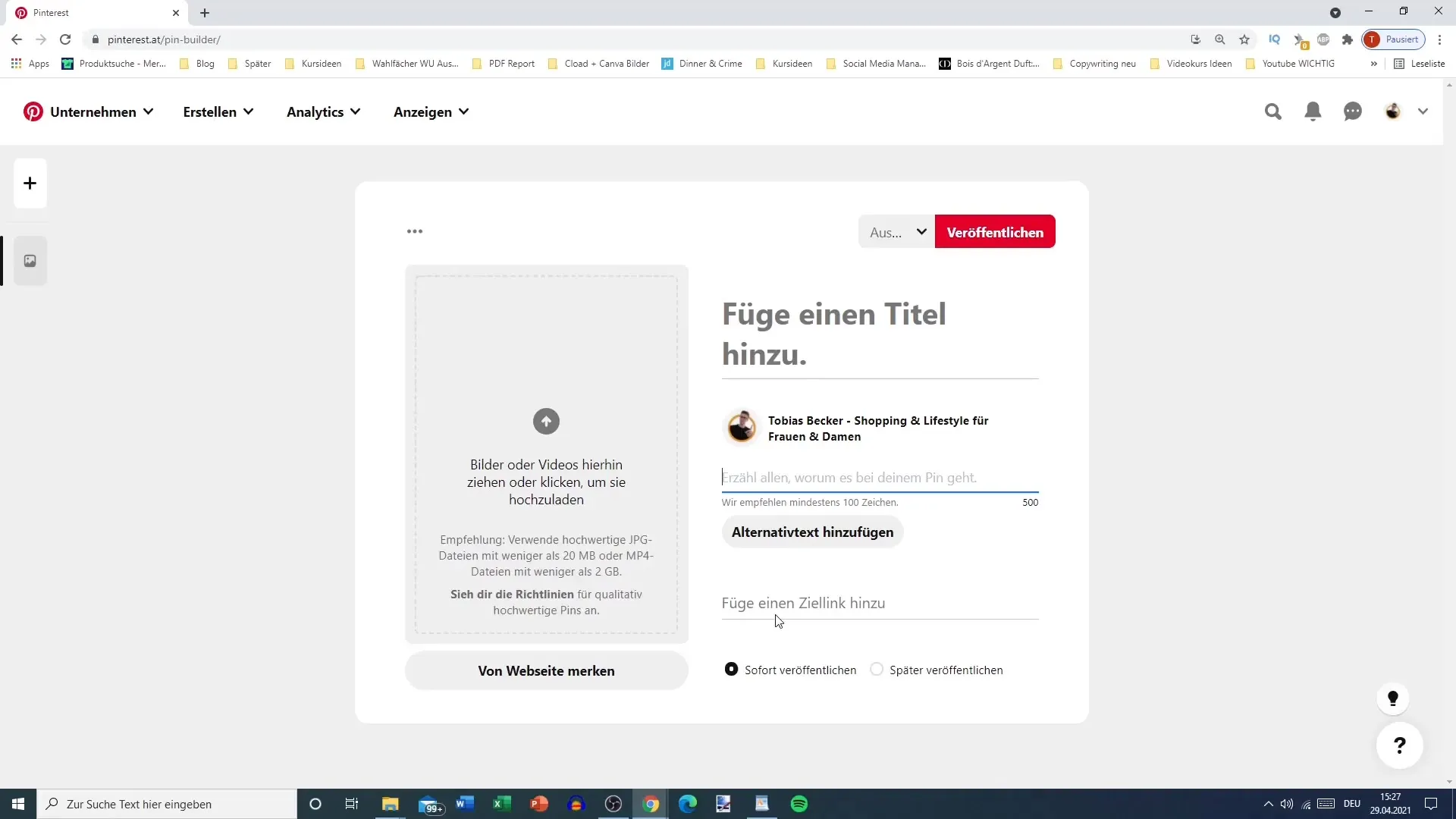
For å sikre at pinnen din også er tilgjengelig for personer med synshemninger, kan du legge til alternativ tekst som beskriver innholdet i bildet. Dette er en viktig funksjon som ofte overses, og publikummet ditt kan sette pris på det.
Nå trenger du bildet du vil laste opp. Klikk enkelt og greit på plusstegnet eller dra bildet til det angitte området. Sørg for at bildet er av god kvalitet og ikke reiser opphavsrettslige bekymringer. Et godt valgt bilde kan gjøre forskjellen mellom en ignorert og en mye sett pin.
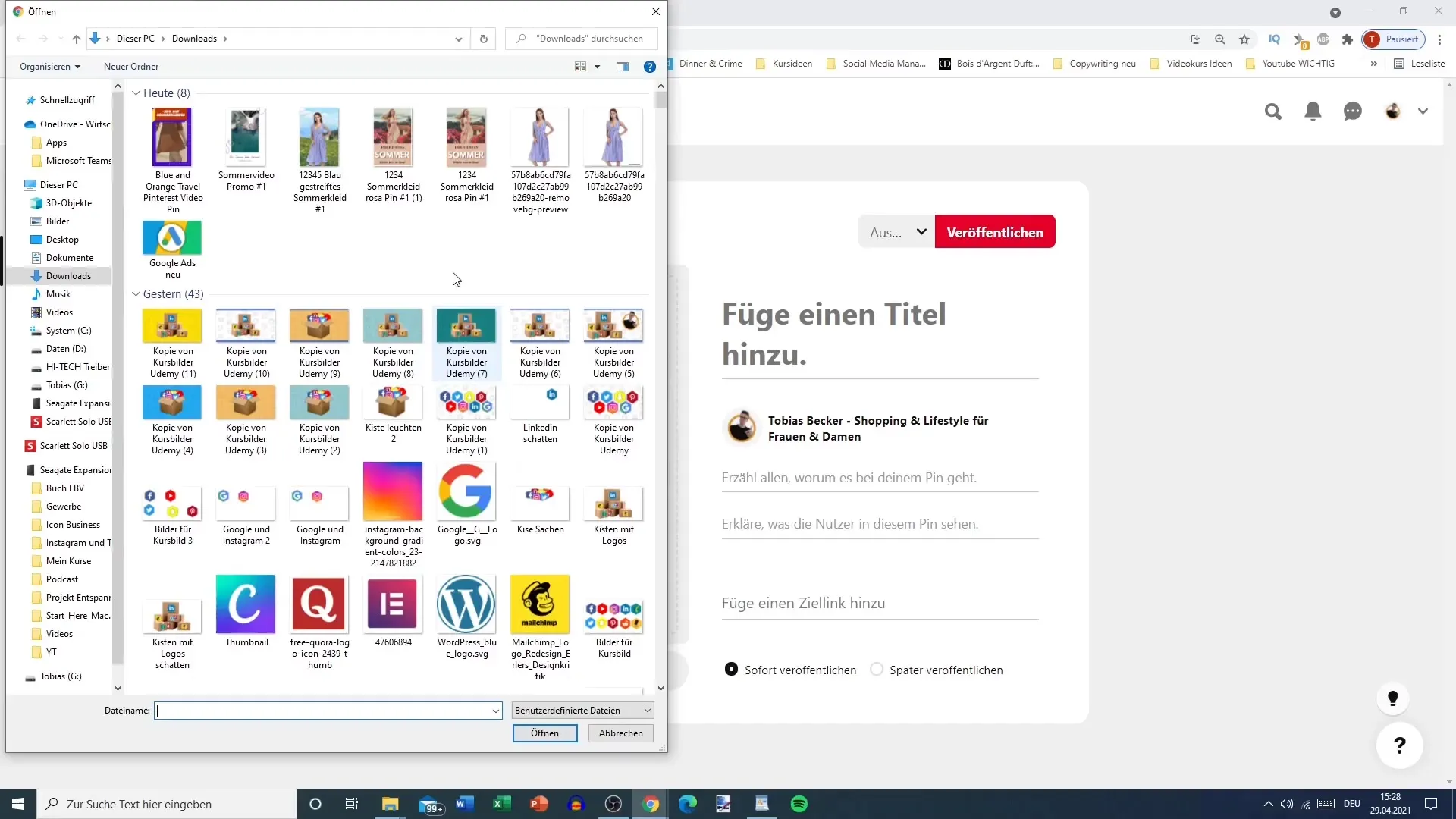
Når bildet er lastet opp, er det på tide å legge til en lenke til pinnen din. Dette bør være den direkte lenken til produktet eller innholdet du promoterer. I stedet for en generell nettadresse, bør du lenke til en spesifikk side, for eksempel direkte til produktet på bloggen din eller i nettbutikken.
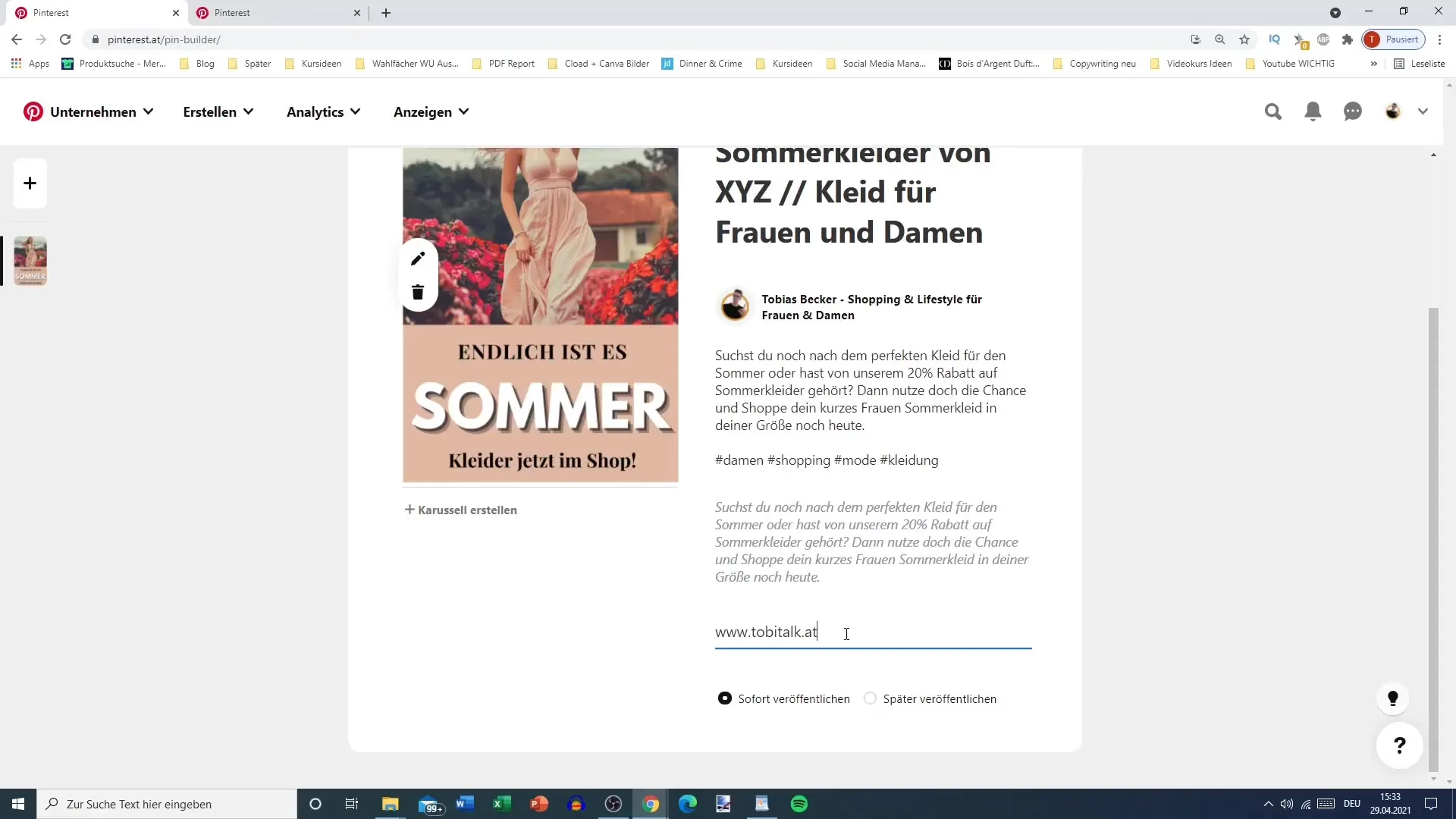
Har du fylt ut alt? Perfekt! Du kan nå sjekke om alt stemmer. Merk at du kan enten publisere pinnen umiddelbart eller planlegge den for senere. Dette er spesielt nyttig hvis du har en bestemt publiseringsperiode i tankene.

Før du publiserer pinnen, velg den passende oppslagstavlen der du vil lagre pinnen din. På denne måten forblir profilen din oversiktlig og strukturert. Hvis du ikke har en passende oppslagstavle ennå, kan du opprette en direkte.
Klikk på "Publiser", og voilà! Pinnen din er nå online og synlig for hele Pinterest-samfunnet. Du kan nå tilpasse eller markedsføre pinnen for å gi den mer synlighet.
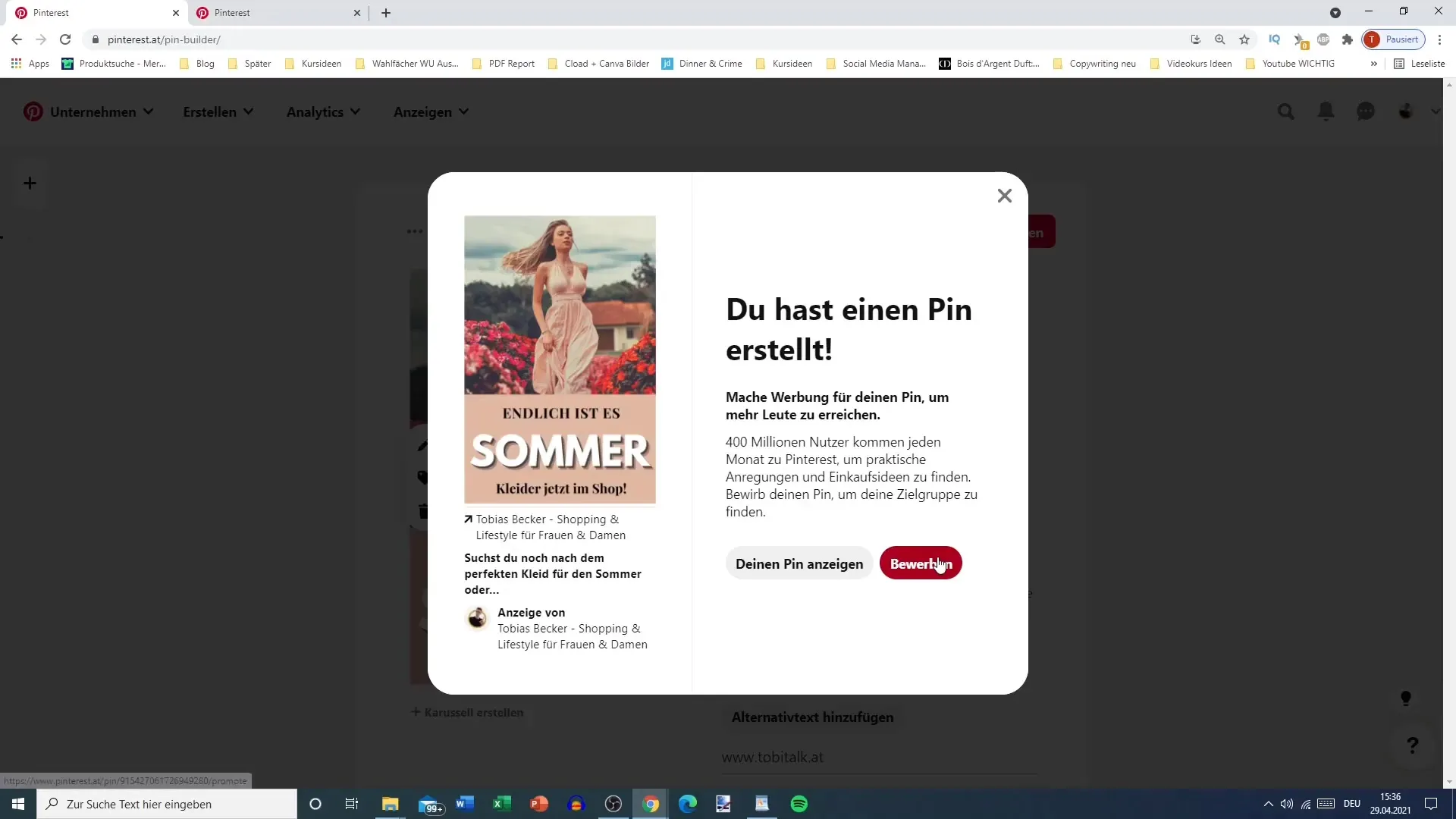
Til slutt vil jeg nevne at du til enhver tid kan gå tilbake og redigere pinnen din for å gjøre ytterligere optimaliseringer hvis nødvendig.
Oppsummering
Å laste opp en pin på Pinterest er en relativt enkel prosess som hjelper deg med å dele dine mest kreative ideer. Se nøye på detaljene i tittelen, beskrivelsen og lenken for å få det beste ut av pinnen din.
Ofte stilte spørsmål
Hvordan kan jeg laste opp et bilde for min pin?Du kan laste opp bildet enten ved å klikke på plusstegnet eller dra det til det angitte området.
Hva bør jeg være oppmerksom på når det gjelder tittelen på en pin?De første 40 tegnene er avgjørende siden de vises i forhåndsvisningen. Disse bør være konsise og tiltalende.
Hvor mange tegn kan jeg legge til i beskrivelsen av en pin?Du har totalt 500 tegn til disposisjon for å gi brukerne mer informasjon.
Kan jeg redigere pinnen min senere?Ja, du kan til enhver tid gå tilbake og redigere pinnen din for å gjøre justeringer.
Hvordan legger jeg til en lenke til min pin?I det relevante feltet kan du legge inn den direkte lenken til produktet eller innholdet du promoterer.


